여름이면 피피티 배경도 그에 맞춰 시원한 디자인이 되어야 할 필요도 있겠죠?
컬러를 통해, 다양한 컨셉을 통해 만들 수 있겠지만, 제가 선택해 만들어 본 것들 중 이것만한게 또 없더라구요.
바로 해변을 갖고서 만드는 것인데, 이것에는 배경이 갖고 있는 기본적인 레이아웃, 그 특징, 공통점을 갖고 있기에 장점이 있고 잘 어울려요.
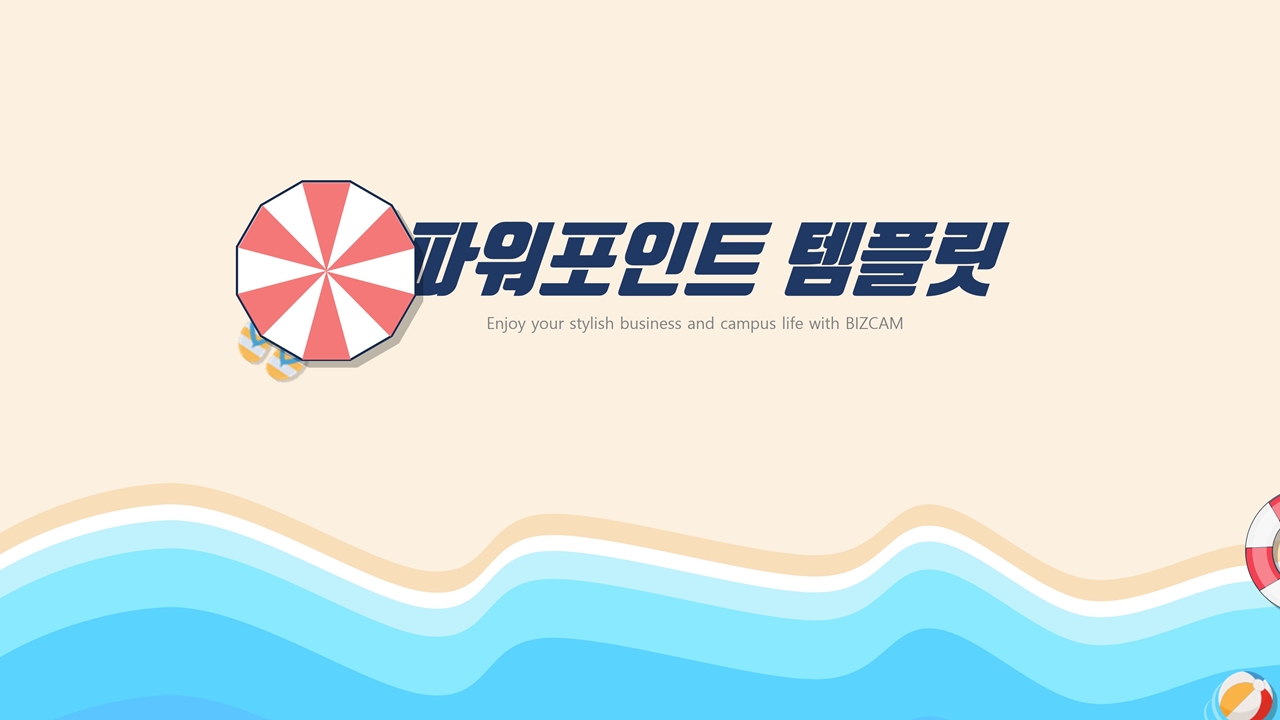
그러니까 해변을 위에서 내려다 봤다고 가정했을 때 그 공간은 바다, 그리고 모래사장으로 나뉘어질 수 있잖아요?
이것 슬라이드에 어떻게, 어떤 비율로 넣을 것인가에 따라 배경이 될 수 있고 피피티 표지가 될 수도 있는데요.
즉 제목, 본문 공간으로 나뉘어지는 보통의 ppt 배경 처럼 해변을 만들어 보는 겁니다.

컬러 정보야 뭐 그냥 해변에서 쉽게 찾을 수 있겠죠?
베이지로 모래사장을, 블루로 바다를 표현했구요.
핑크는 파라솔 같은 것에 썼어요.

우선 피피티 배경, 표지 모두 결국 같은 디자인 방식을 썼다는 것, 단지 위에 보이는 그 바닷물 부분 있죠?
그것의 형태에서만 차이를 줬다는 것 정도만 보시면 될 것 같아요.
그리고 그걸 만드는게 메인이에요.

어떻게 만들었냐? 그냥 곡선 도형입니다.
그냥 각이 딱 지게, 직선으로 해안가를 그리는 것은 별로잖아요? 실제로도 그렇지 않구요.
그래서 곡선 도형을 이용해서 클릭해 가면서 그 라인, 형태를 잡아주면 되는게 일단 기본 작업.
슬라이드 벗어난 부분은 나중에 도형 빼기로 정리해 주면 되겠죠?
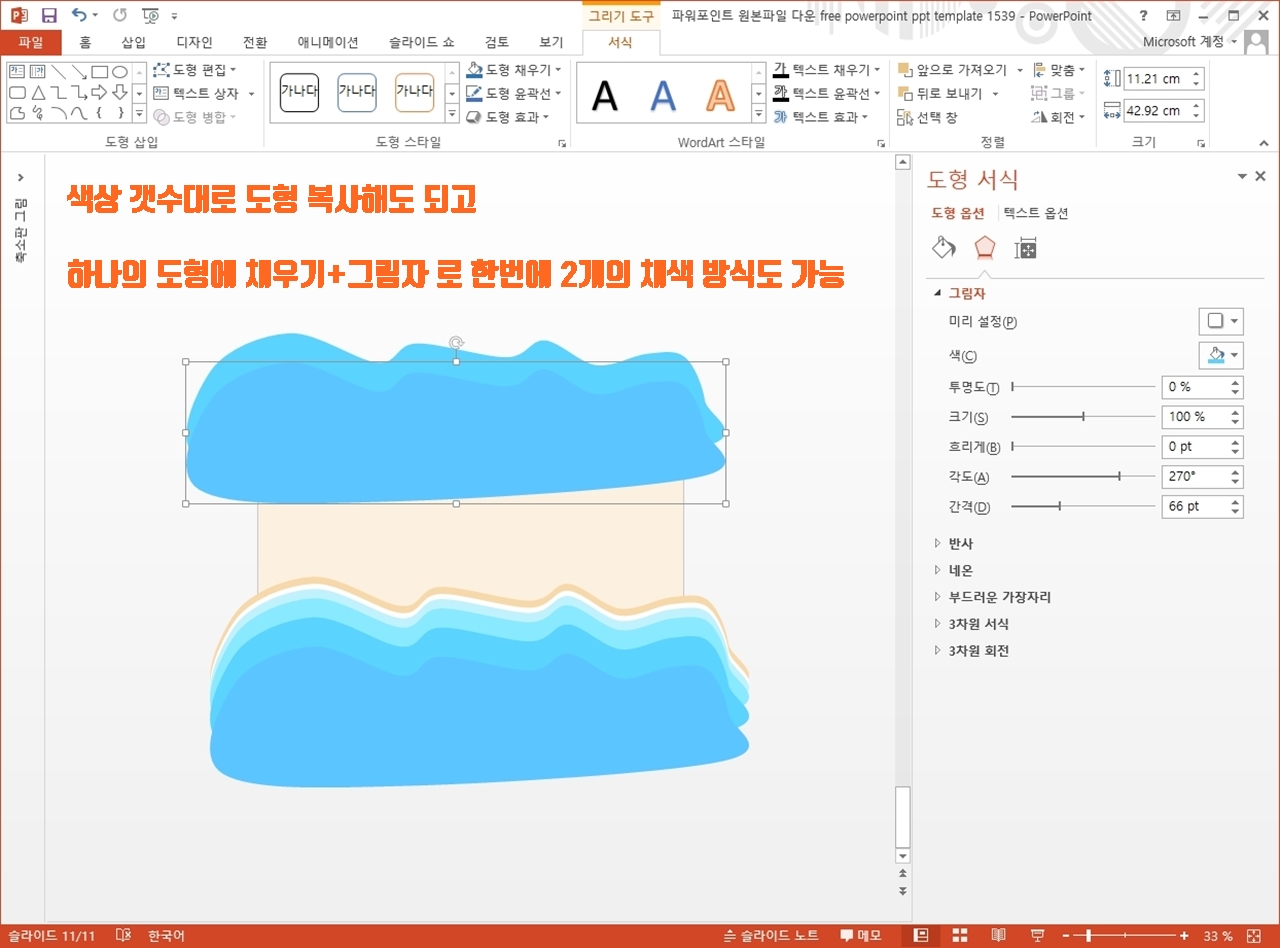
이제 이것에 대한 채색을 통해 파도 같은 느낌도 내볼건데요.
다양한 방법이 있을거에요.
그냥 하나의 도형에 그라데이션 채색을 해볼 수도 있겠구요.
하지만 오늘 저는 도형 여러개에 각기 다른 색상을 단계적 그라데이션 처럼 채색했는데요. 여기서도 다른 방식을 썼습니다.
그러니까 보면 컬러가 총 6개거든요.
그럼 6개의 도형을 복사해 각각의 색상을 채우는 것이 보통인데, 저는 1개에 채우기, 그리고 그림자 효과를 이용해 2개의 컬러 채색을 했습니다.

파라솔은 아이콘을 써도 되겠구요.
저는 원하는 색감을 위해 12각형과 삼각형을 이용해서 간단히 만들었습니다.

피피티 배경에서는 바닷물 부분이 좀 작게 들어 갔는데요.
위의 과정과 동일합니다. 또한 반대로 처리할 수도 있겠죠?
여기서는 모래사장을 크게 해서 배경 공간으로 설정했는데, 모래사장을 작게 하고 바닷물 부분이 메인 공간이 될 수 있게 꾸밀 수도 있을거에요.
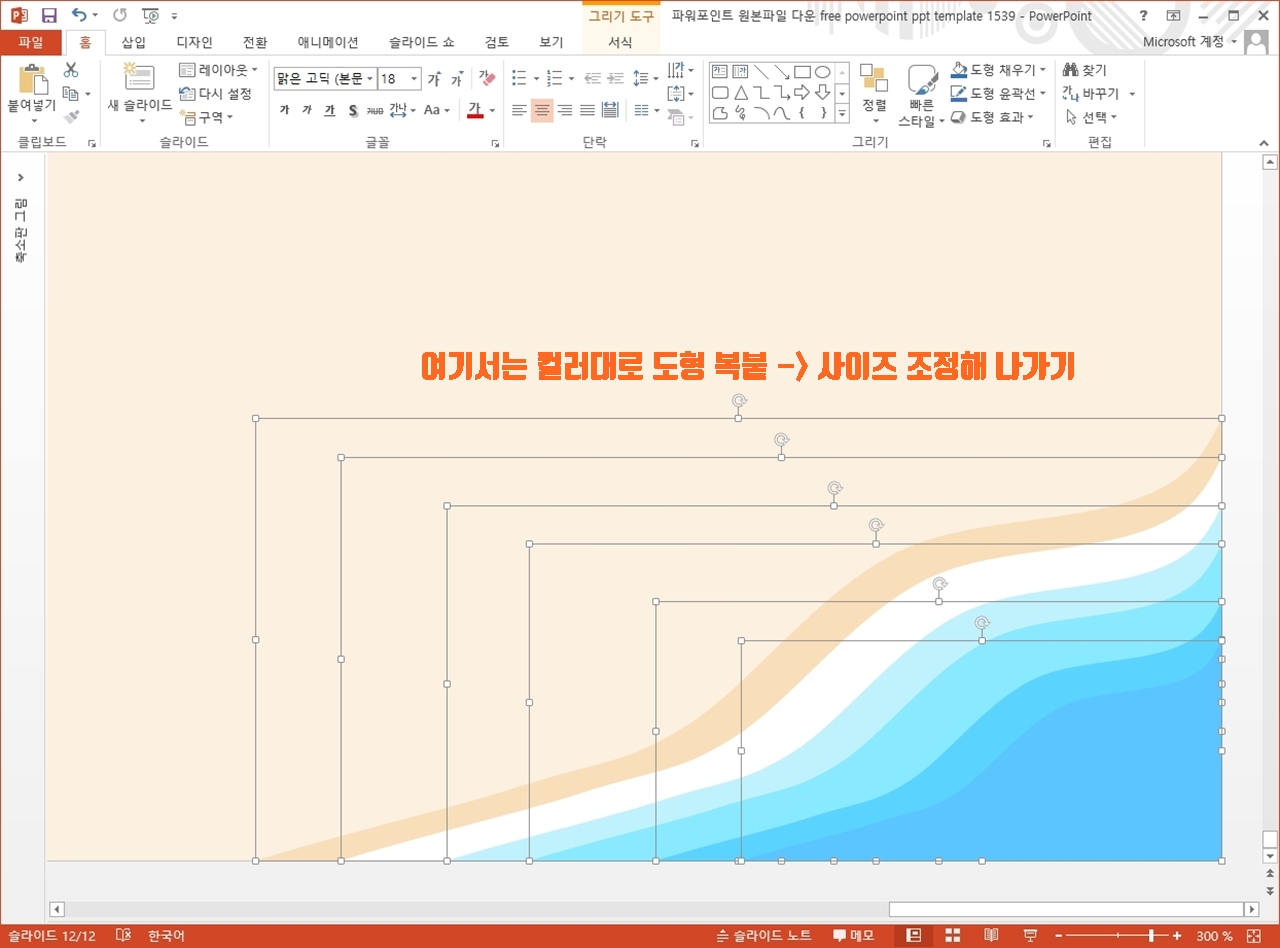
배경에서는 6개 도형을 그냥 이용해 채색했습니다.
복사해서 시프트키 누른 상태로 사이즈 조정하면서 넣었어요.
어떤가요? 생각 보다 아주 쉽게 해변을 컨셉으로 한 피피티 배경 디자인이 가능하죠?

ppt 비즈캠에서 무료로 템플릿을 공유하고 있어요
오늘은 하나의 공지글을 남겨 드리고자 하는데요. 바로 제가 ppt 디자인과 관련된 정보, 팁을 나누는 과정에서 예시로 만든 템플릿 소스들을 함께 연습해 보면서 발전해 나갈 수 있도록 무료로
bizcam.tistory.com
'오피스 강의 > PPT 파워포인트' 카테고리의 다른 글
| 패턴을 선과 같이 만들어 ppt 배경 프레임 만들자 (0) | 2023.08.13 |
|---|---|
| 파워포인트 배경 디자인 이렇게만 해도 됩니다 (0) | 2023.08.10 |
| ppt 컬러 좀 강하죠? (0) | 2023.08.07 |
| 귀엽게 파워포인트 디자인을 하고 싶다면 선과 컬러에 집중 (0) | 2023.08.06 |
| 깔끔한 피피티 템플릿 시원한 색상이 한 몫 했죠 (0) | 2023.08.03 |




댓글